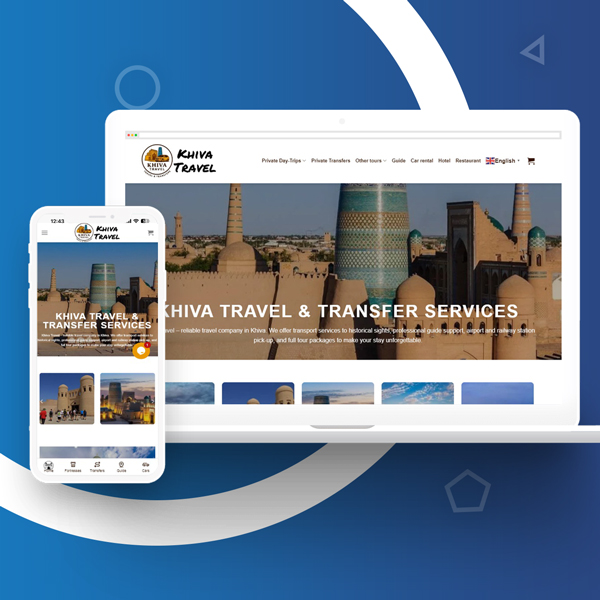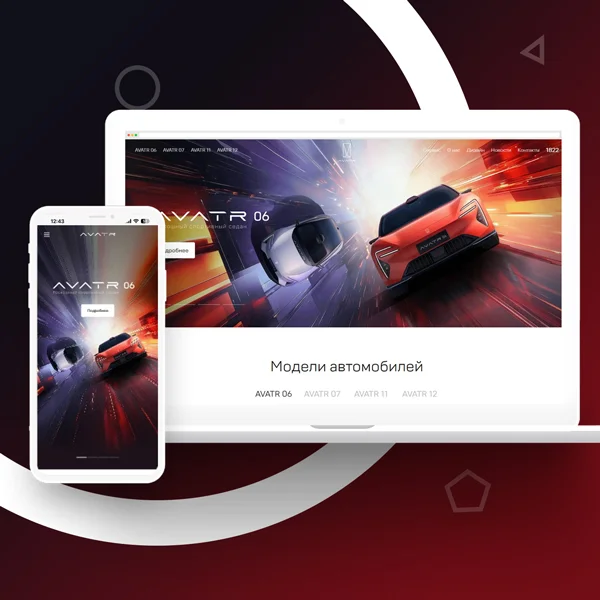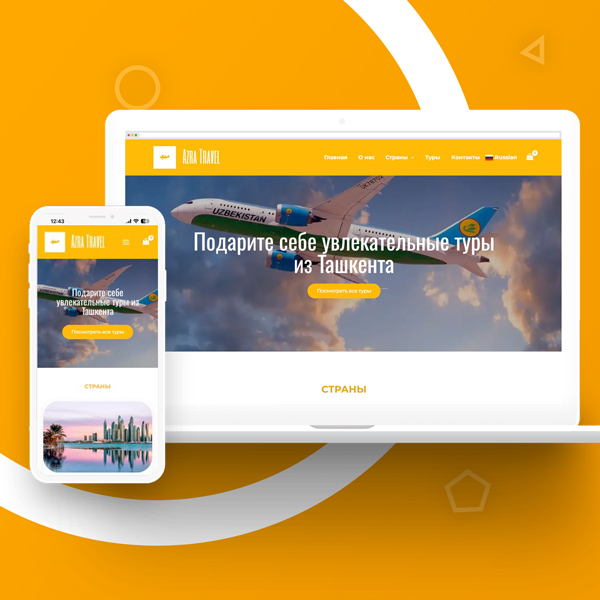Google Analytics-ni saytga qanday ulanadi?
Google Analytics-ni saytingizga ulash uchun quyidagi qadamlarni bajaring:
1. Google Analytics Hisobini Yaratish
- Google Analytics sahifasiga o’ting.
- Google hisobingizga kiring yoki yangi hisob yarating.
- Hisob yaratgandan so’ng, «Start measuring» tugmasini bosing.
- Hisob nomini kiriting va kerakli konfiguratsiyalarni bajaring.
- O’zingizning sayt ma’lumotlarini kiriting: sayt nomi, URL, sanoat toifasi, vaqt zonasi.
2. Google Analytics Tracking ID (Izlash ID) olish
- Hisob yaratish jarayonini tugatganingizda, sizga Tracking ID beriladi. Bu
UA-XXXXXXXXX-Xko’rinishidagi kod bo’ladi. - Ushbu kodni nusxalab oling.
3. Tracking ID-ni Saytingizga Qo’shish
Tracking ID-ni saytga qo’shish uchun HTML sahifalaringizda yoki CMS (Content Management System) platformangizda foydalanishingiz mumkin.
HTML Saytlari Uchun:
- Saytingizdagi har bir sahifaning
<head>tegi ichiga quyidagi kodni qo’shing,UA-XXXXXXXXX-Xo’rniga o’z Tracking ID kodingizni qo’ying:
<html lang="uz">
<head>
<meta charset="UTF-8">
<meta name="viewport" content="width=device-width, initial-scale=1.0">
<title>Mening Shaxsiy Veb-sahifam</title>
<link rel="stylesheet" href="styles.css">
<!-- Google Analytics -->
<script async src="https://www.googletagmanager.com/gtag/js?id=UA-XXXXXXXXX-X"></script>
<script>
window.dataLayer = window.dataLayer || [];
function gtag(){dataLayer.push(arguments);}
gtag('js', new Date());
gtag('config', 'UA-XXXXXXXXX-X');
</script>
<!-- /Google Analytics -->
</head>
<body>
<!-- Kontent -->
</body>
</html>
CMS Platformalar Uchun (WordPress misolida):
- WordPress Plugin: Google Analyticsni o’rnatish uchun «MonsterInsights» yoki «GA Google Analytics» kabi plaginlardan foydalaning.
- MonsterInsights:
- Admin panelga kiring.
- Plaginlar bo’limidan yangi plagin qo’shish uchun «Add New» tugmasini bosing.
- «MonsterInsights» plaginini qidiring va o’rnating.
- O’rnatish tugallangandan so’ng, plagin sozlamalariga kiring va Google Analytics hisobingizni ulang.
- MonsterInsights:
- Qo’lda qo’shish: Agar plaginlardan foydalanishni istamasangiz, quyidagi qadamlarni bajaring:
- Admin panelga kiring.
- Tashqi ko’rinish > Mavzuni tahrirlash bo’limiga o’ting.
- «header.php» faylini toping.
- Yuqoridagi
<head>ichiga Google Analytics kodini qo’shing (HTML saytlari uchun bo’lgani kabi).
4. Google Analytics-ni Tasdiqlash
- Google Analytics hisobingizga qaytib kiring.
- Real-time > Overview bo’limiga o’ting.
- Saytingizga kiring va harakatlaning.
- Google Analytics hisobida sayt tashriflari ko’rinib turganini tasdiqlang.
Shu bilan, sizning saytingiz Google Analytics bilan bog’langan bo’ladi va siz sayt tashrifchilari haqida batafsil ma’lumot olishingiz mumkin.